
Изменение характеристик предмета, путем замены ссылки на другой объект, и отображения новых характеристик в каталоге с помощью программы Sims 4 Studio.
Необходимые программы и материалы:
Данный урок посвящен тем пользователям, кто уже освоил функционал и азы использования программы Sims 4 Studio (в дальнейшем буду использовать сокращенное название S4S), в особенности это полезно для тех, кто занимается перекраской/созданием своих предметов для TS4.
В целом, урок будет состоять из 2- частей: в первой покажу, как изменить (улучшить/ухудшить) характеристики предмета, ссылаясь на другой (т.е. перенимает все качества и функционал того объекта, на который мы сделали ссылку), а во второй части - как сделать так,чтобы эти изменения было видно в каталоге в игре И на "десерт" - бонус использования данного урока на конкретном предмете. Будет просто и интересно
И на "десерт" - бонус использования данного урока на конкретном предмете. Будет просто и интересно
Часть 1. Изменение характеристик объекта
Итак, приступим-с.
Зачем в принципе нужно все это? Кто работал с предметами часто встречал - например, хочется из эмалированного тазика, под названием ванна, сделать (и о боже, это даже вышло!) джакузи, но, сменив внешний фантик, по характеристикам оно тазом и осталось Поэтому этот урок нам поможет сменить не только внешность, но и саму суть
Поэтому этот урок нам поможет сменить не только внешность, но и саму суть
В качестве примера я остановилась на той же ванне. Предварительно заглянув в игру, выбрала самую-самую плохую , которая ничем особенным нас не порадует (рис.1)
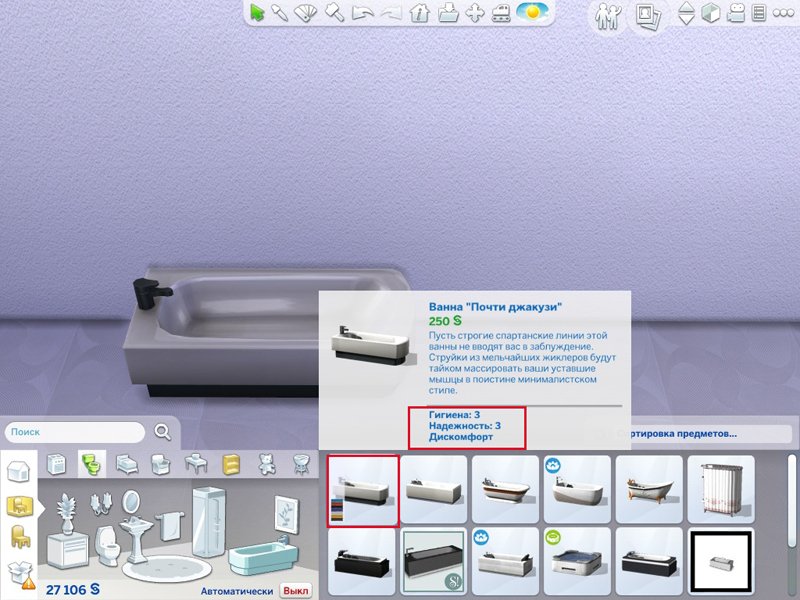
и самую лучшую ванную по характеристикам (рис.2).
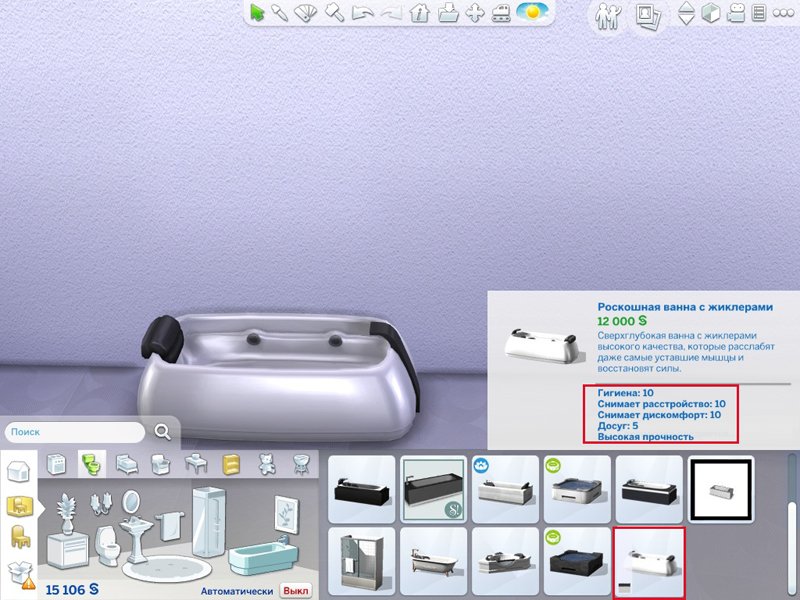
Шаг 1. Нахожу нашу роскошную ванну в S4S (для удобства ввожу в строку поиска слова "tub" (ванна), т.к. использую анг. версию) (рис.3), нажимаю кнопку next.
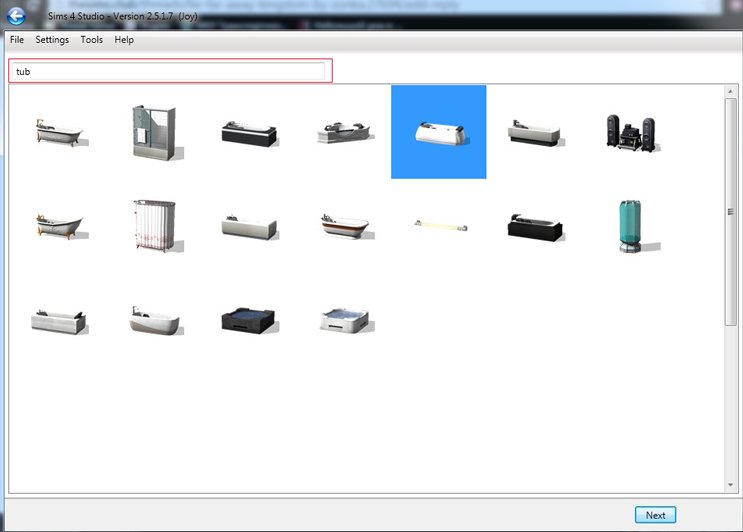
Шаг 2. Сохраняю package (имя тут нам не важно, так что тыкаем наугад - у меня просто tub01).После того, как оказались в студии, нажимаем снизу кнопку "Сохранить" (на всякий случай).
Параллельно запускаем второй раз студию, проделываем Шаг 1 и Шаг 2 аналогично и с дешевой ванной, только уже даем нормальное название (по желанию) - у меня - "Simple tub by Zonbka" - если планируем использовать объект в игре и дальше . В итоге имеем 2 открытых окна с ваннами.
. В итоге имеем 2 открытых окна с ваннами.
Шаг 3. Переходим на окно с нашей роскошной ванной.
После того,как попадаем в саму студию, слева вверху выбираем вкладку Warehouse (рис. 4)
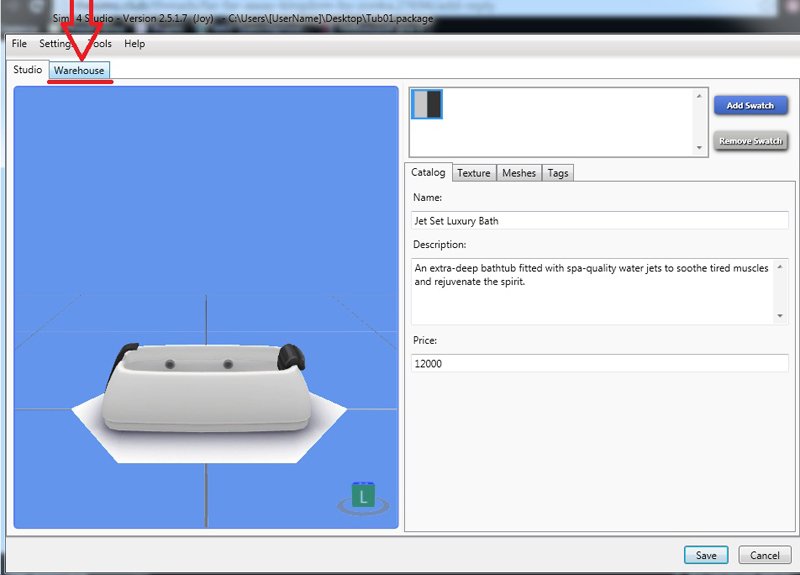
Шаг 4. Ищем в меню строчку "Object Definition", кликаем по ней. Справа в окне Data прокручиваем до самого низа и находим 2 строчки - Tuning и TuningId - в них содержится информация об объекте (рис. 5).
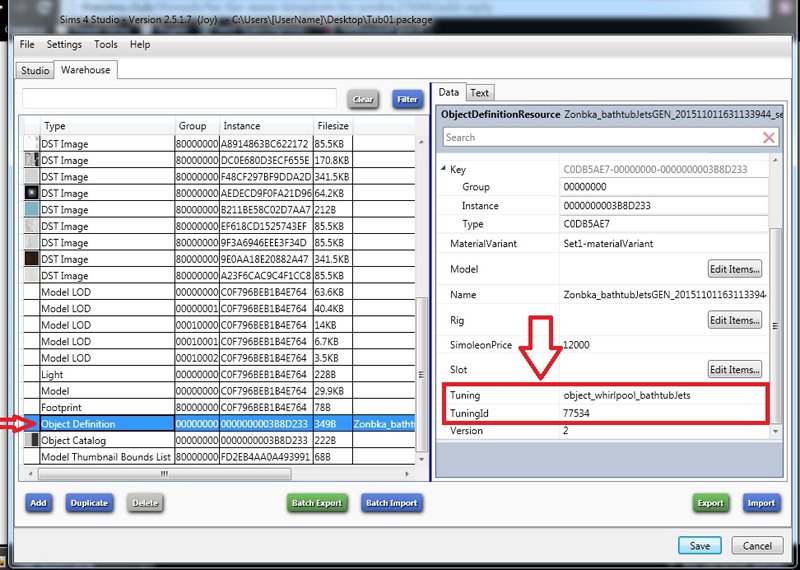
Шаг 5. Копируем информацию из этих строчек и вставляем в аналогичные строчки в разделе Warehouse/Object Definition/ Tuning и TuningId у дешевой ванны.
*Вот такие строчки были у дешевой ванны до изменения (рис.6)
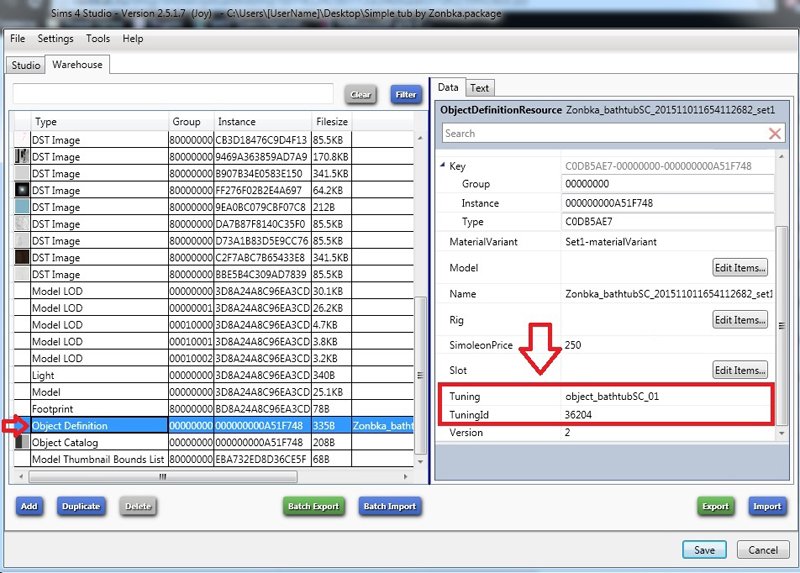
А теперь после копирования (рис. 7)

Шаг 6. После копирования, не забываем сохранить наш файл с дешевой ванной (он же основной).
Важное замечание: у меня в качестве примера дешёвая ванна изначально имела только одну перекраску и, соответственно, имела только одну строку Object Definition. Если у объекта изначально имеется несколько перекрасок, то копировать информацию нужно ВО ВСЕ СТРОКИ Object Definition, иначе объект не будет правильно работать! Будьте внимательны!
На этом первая часть урока закончилась. Стоит отметить, что в моем примере я захотела сделать объект лучше. Но можно провернуть и обратное - изменить характеристики в худшую. Тут уже на усмотрение пользователя
Часть 2. Отображение новых характеристик в каталоге
Если на этом этапе мы закинем наш файл в игру, функционировать он уже будет как самое настоящее джакузи за 12000$, но в каталоге в характеристиках мы все так же увидим низкую гигиену, надежность и дискомфорт (хм
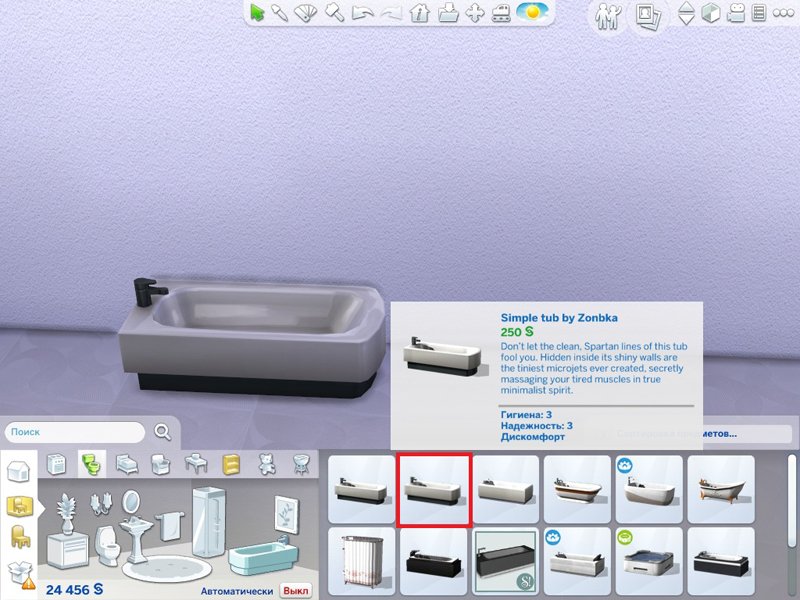
Шаг 7. Переходим обратно к окну с роскошной ванной. В том же разделе Warehouse только теперь выбираем строку чуть ниже "Object Catalog", справа в окне находим Selling Points и нажимаем рядом кнопку Edit Items...(рис. 9)
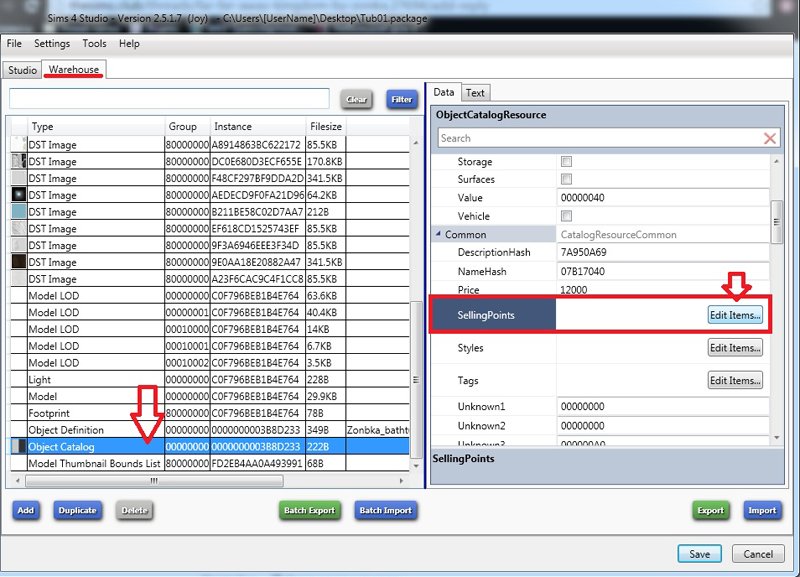
Открывается ещё одно окно. Слева мы видим список всех характеристик объекта. Кликая по каждой строке в окошке слева, справа в окошке можем редактировать эту характеристику (изменить название и кол-во пунктов). В данном примере: гигиена +10, снятие стресса +10, комфорт +10, досуг + надежность (рис. 10). Вот такие же характеристики нам нужно будет выставить и у нашей дешевой копии. П.с. я себе всегда на бумажке быстренько черкаю характеристики источника, иначе в этих окошках я путаюсь, но как говорится "хозяин - барин"))
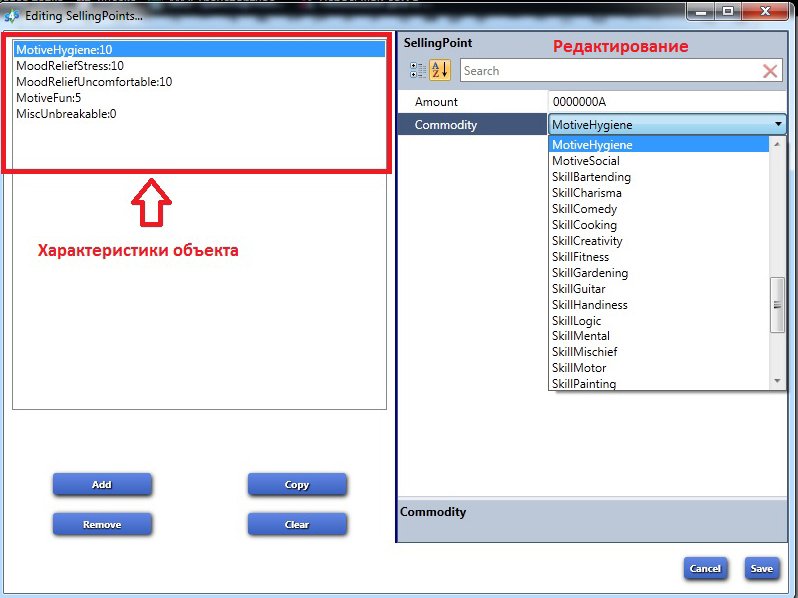
Шаг 8. Переходим к окну с нашей дешевой ванной, проделываем аналогичные действия Шага 7 только уже с ней. Мы имеем следующее: мало того, что гигиена +3, так ещё и присоединяются дискомфорт и напряжение (фее ) (рис.11)
) (рис.11)
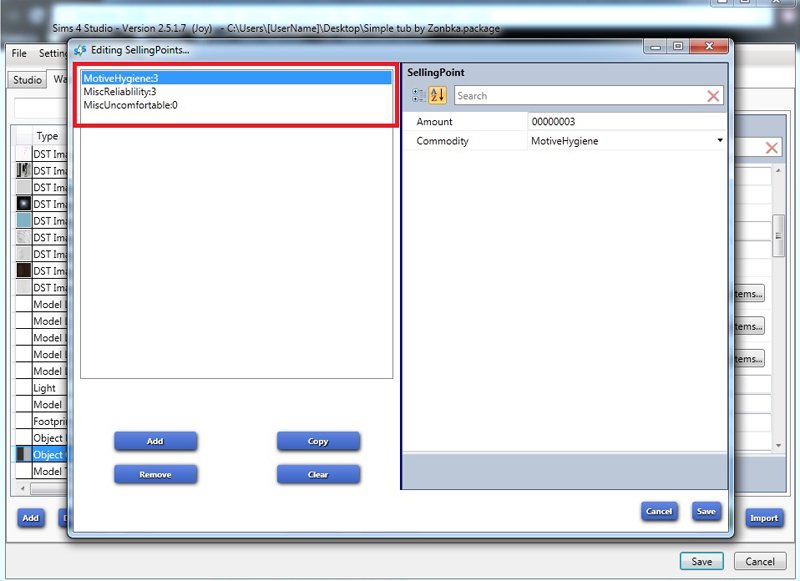
Шаг 9. Начинаем изменять их и добавлять те свойства, что были у первоисточника. А именно:
1) Меняем пункты гигиены с +3 до +10 (или просто А) (рис. 12) - кликаем по строчке слева Motive Hygience и в строке Ammount меняем на А (10 баллов). Кликаем по пустому месту и в строке слева автоматически измениться показатель с 3 до 10.
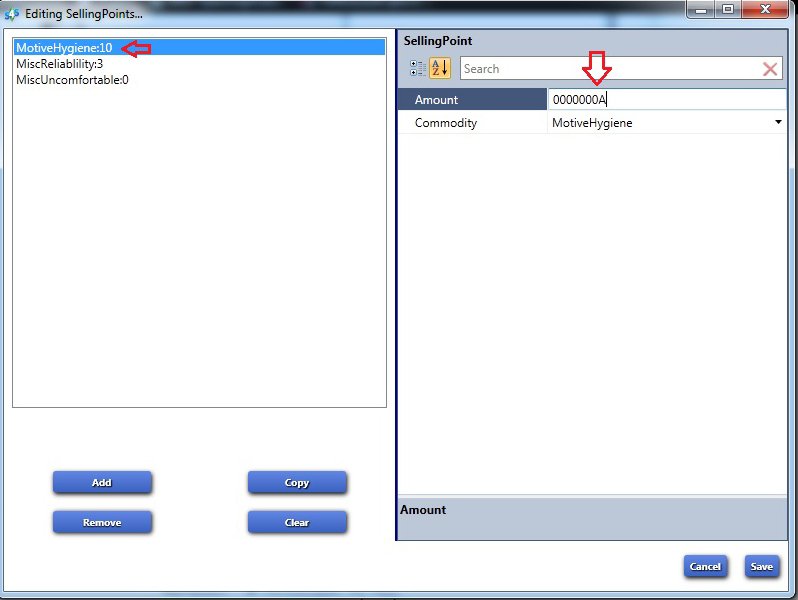
2) Добавляем: убирает стресс +10: Кликаем по строке MiscReliablility:3, справа в строке Commodity из выпадающего списка находим MoodReliefStrees, а в строке Amount меняем с 3 до А (рис.13)
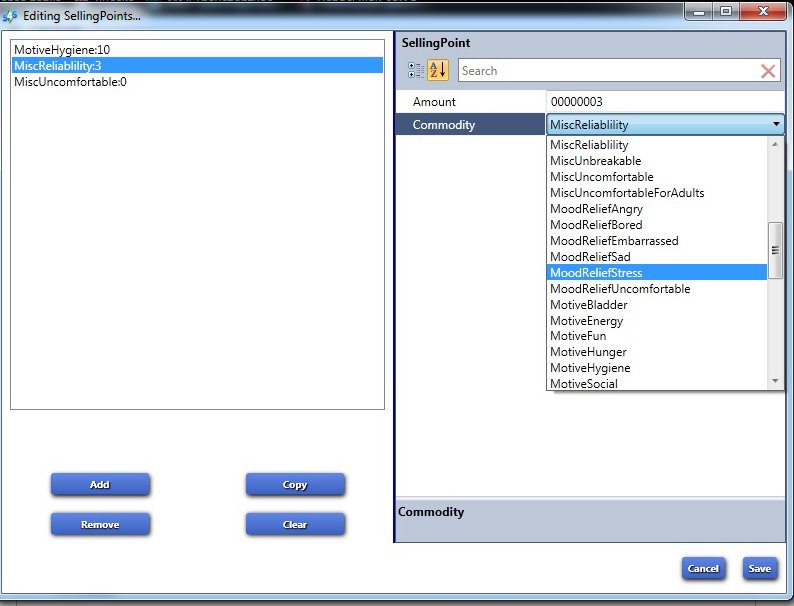
3) Заменяем аналогично третью строчку на комфорт +10 (рис. 14):
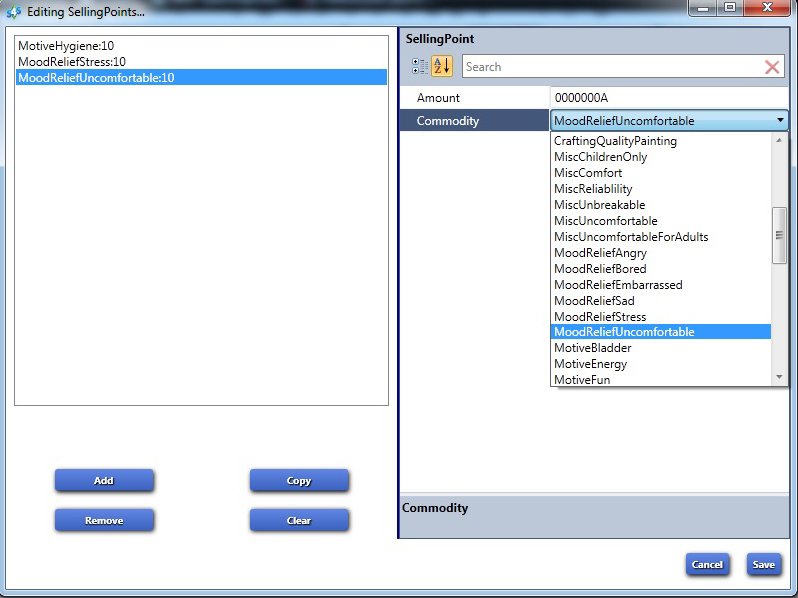
4) Добавляем новую строку с помощью кнопки Add внизу слева, кликаем по новой строке и выставляем характеристики Досуг +5 (рис. 15) ( напоминаю: см. рис. 10 с характеристиками источника)
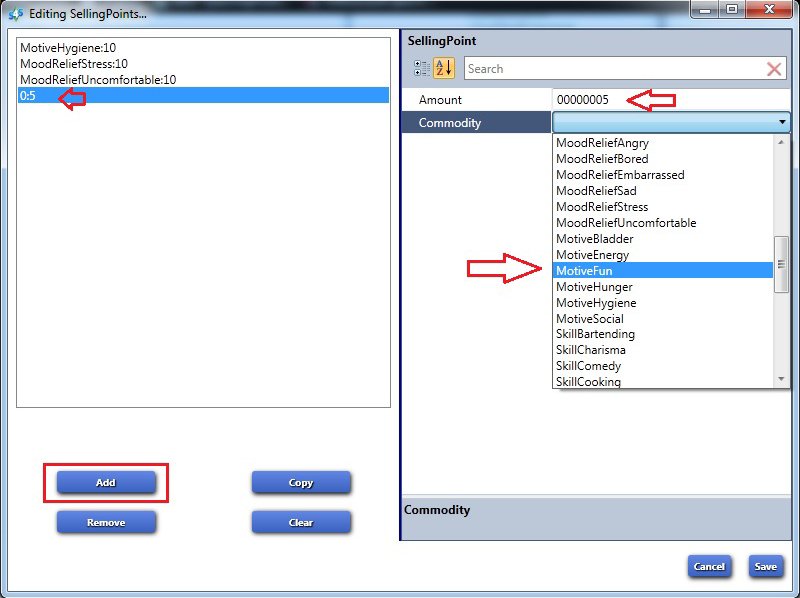
5) И последняя характеристика - надежность (рис. 16). Нажимаем кнопку save.
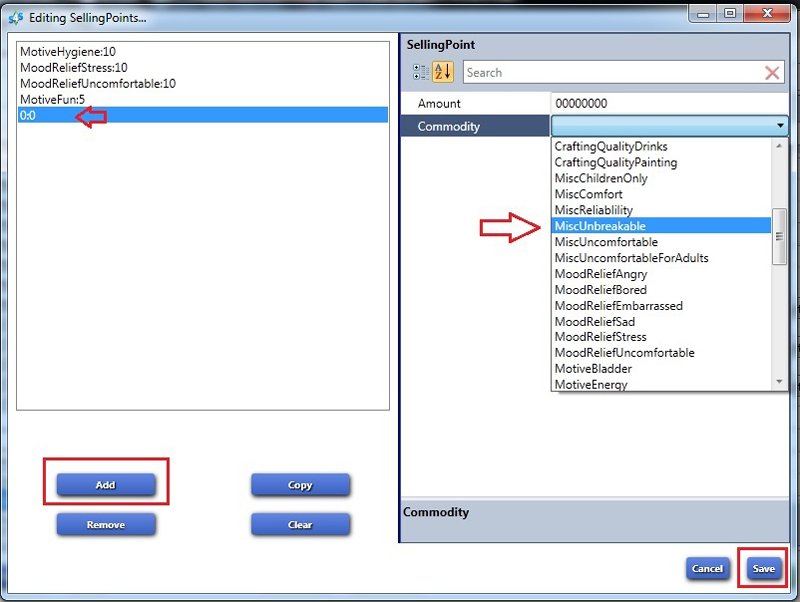
Сохраняем наш файл с дешевой ванной (основной). Проект с роскошной ванной можно закрыть, он нам больше не понадобится - свою функцию он успешно выполнил, и его можно смело отправлять в утиль
Дальше выполняем по своему желанию - добавляем перекраски, меняем текстуры/меши, описание, стоимость и т.д. После не забываем сохранить наш package и идем тестировать
Важные замечания:
1) Для корректной работы заменять характеристики (шаг 7 - шаг 9) нужно ВО ВСЕХ строках Object Catalog, т.е. для всех перекрасок объекта! В моем случае была всего одна, поэтому и строка одна.
2) Из первого замечания логически вытекает второе: если хотите изменить характеристики объекта, то лучше это сделать ДО того, как будете добавлять новые перекраски, т.к. в противном случае придется работать с каждой строкой Object Catalog отдельно, что увеличивает возникновение ошибки в разы. Если же сделать это в самом начале, наша новая перекраска УЖЕ будет иметь те же характеристики, что и самая первая. Так что позаботимся о своем комфорте заранее
3) Прошу обратить внимание, что меняя характеристики в поле Selling Points мы меняем лишь ЗАПИСЬ В КАТАЛОГЕ, но не награждаем объект этими свойствами. Мы можем установить обычному плакату стоимостью 15$ и окружением +1, хоть +10 к уюту и вдохновляющую атмосферу, что и будет свидетельствовать игра при выборе его в меню, но от этого быть обычным плакатом он не перестанет, т.к. мы не сделали ссылку на объект, который этими данными обладает.
Кому интересно, вот результаты моего теста, чтобы не быть голословной:
Сделала два помещения с ваннами - слева - обычная, справа - мое "джакузи" (прямо как в рекламе стиральных порошков: справа мы постирали ****, а слева обычным порошком
(прямо как в рекламе стиральных порошков: справа мы постирали ****, а слева обычным порошком ). Заметим, что ванна имеет новые характеристики (рис. 17):
). Заметим, что ванна имеет новые характеристики (рис. 17):
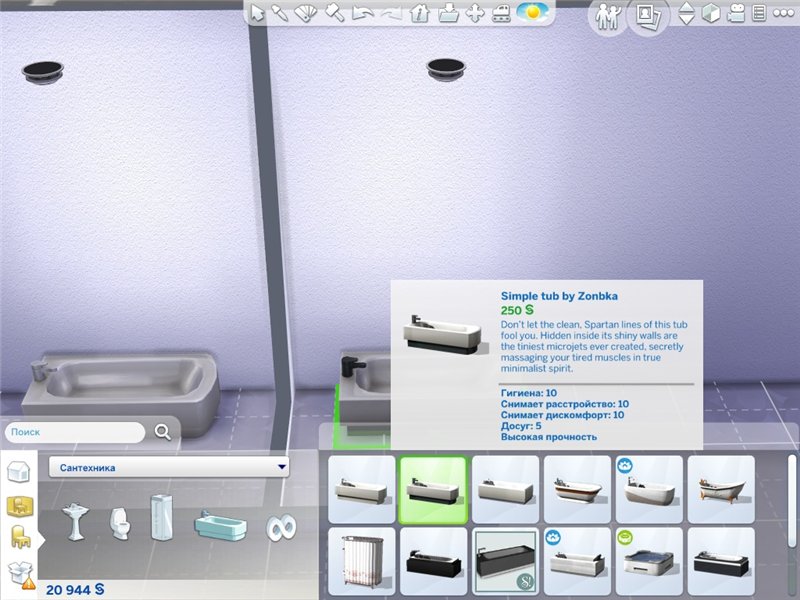
Отправила симок мыться, изначально наши дамы имели такие мудлеты (рис. 18 и рис. 19):
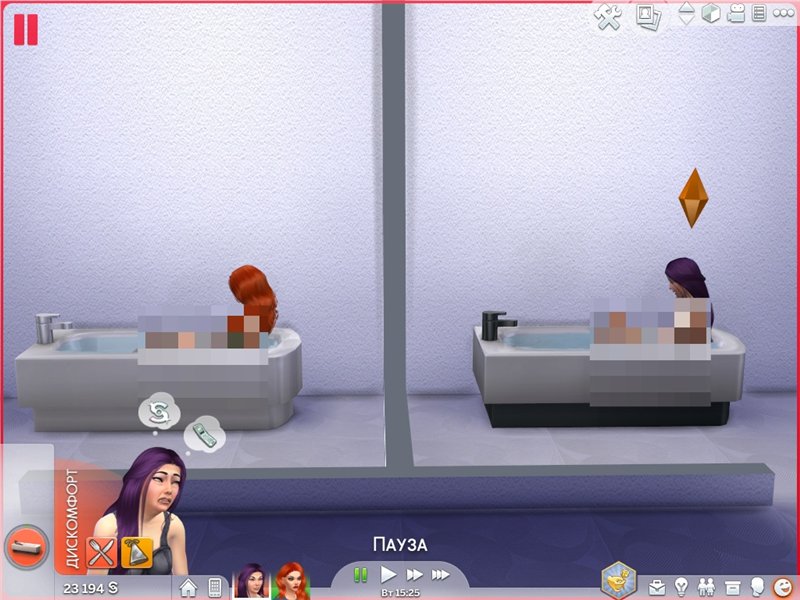
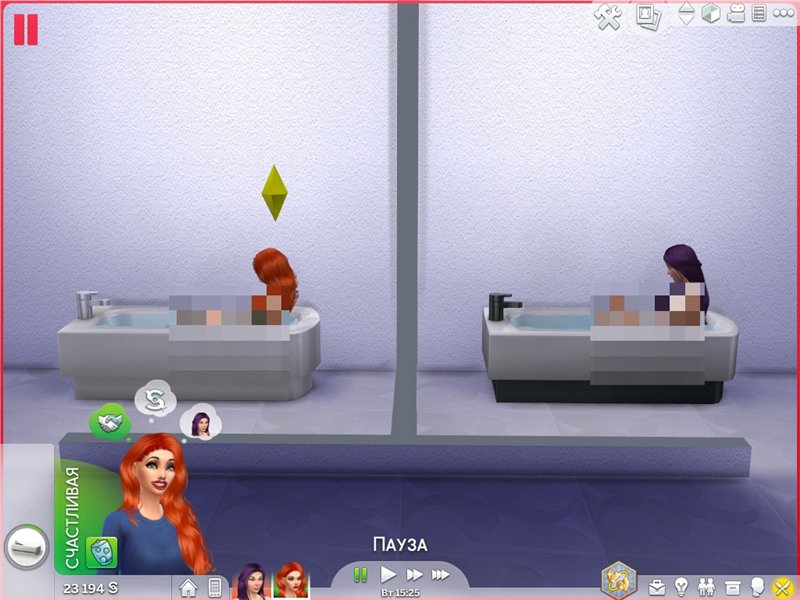
После: "девушка" справа ощущает себя на все 100% (рис. 20):
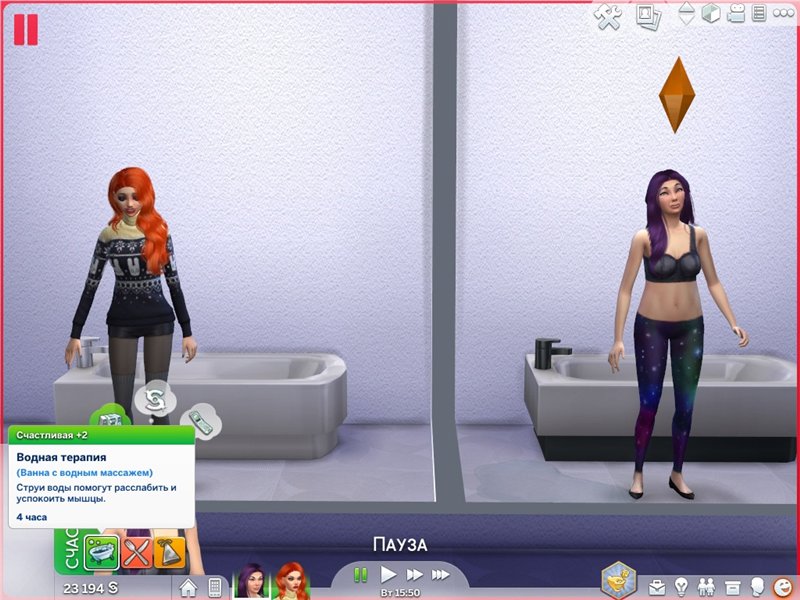
А вот слева ничего не ощутила (рис. 21):
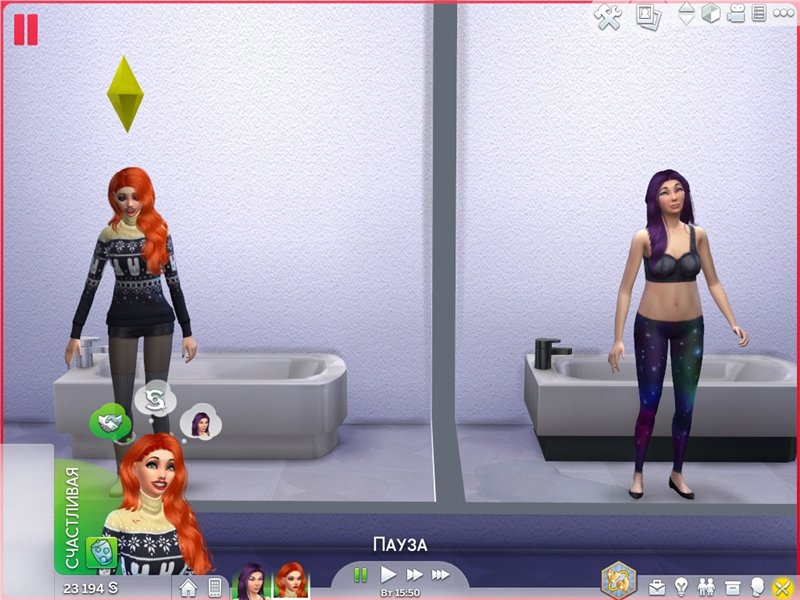
Окунув её же в роскошную ванну за 12000$ мы имеем аналогичную реакцию (рис. 22)
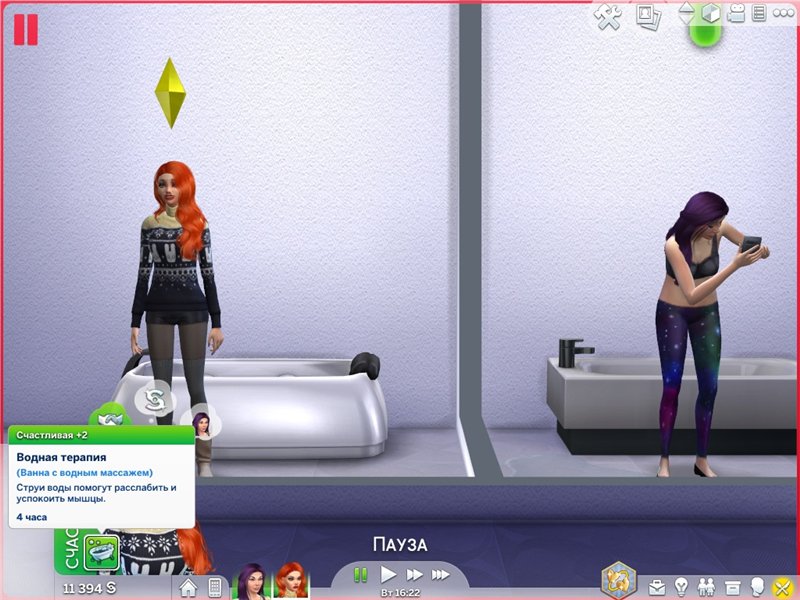
Профит
А теперь обещанный бонус
В игре в разделе Украшения/ Другое, нашла вот такую книжную тележку. При наведении она выдает только "Смотреть" (рис. 23).
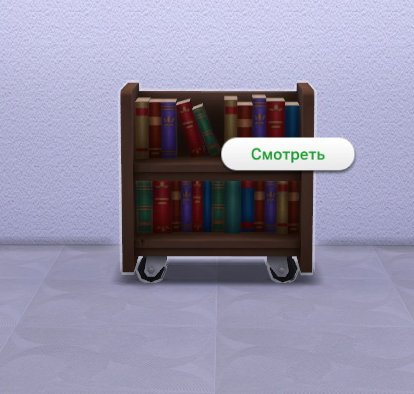
Так почему бы нам её не превратить в функциональную книжную полку, только на колесах? Мне кажется, это отличная идея
Выполним по тому алгоритму, что указан выше.
В качестве источника выбрала совершенно случайно вот такую книжную полку (Шаг 1 - Шаг 2) (рис.24).
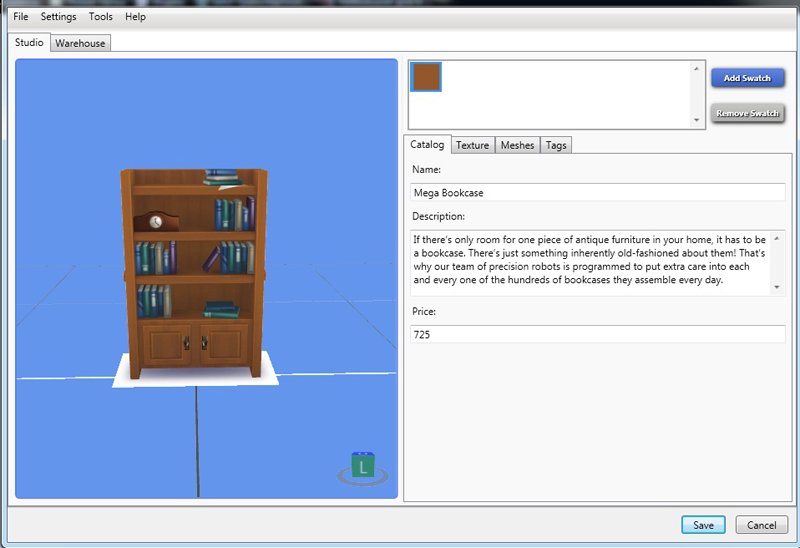
Скопировала её данные и вставила в строчки Object Definition/Tuning и TuningId у нашей библиотеки на колесах (Шаг 3 - Шаг 6) (рис. 25)
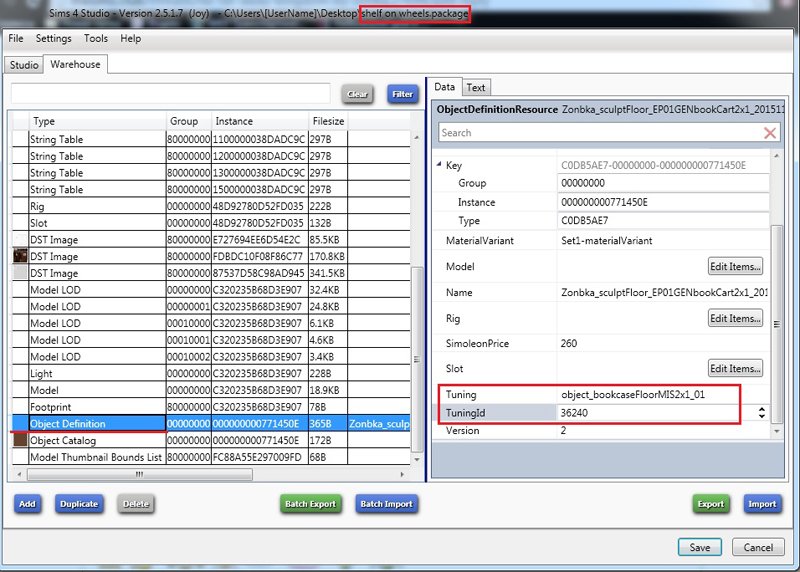
Изменила соответствующие записи для каталога (Шаг 7- Шаг 9) (рис.26):
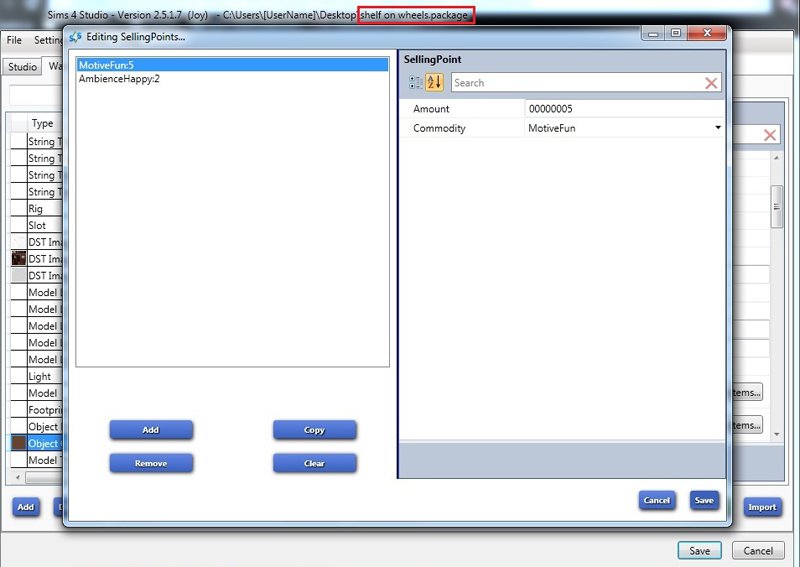
Сохранила наш package и пошла смотреть в игре
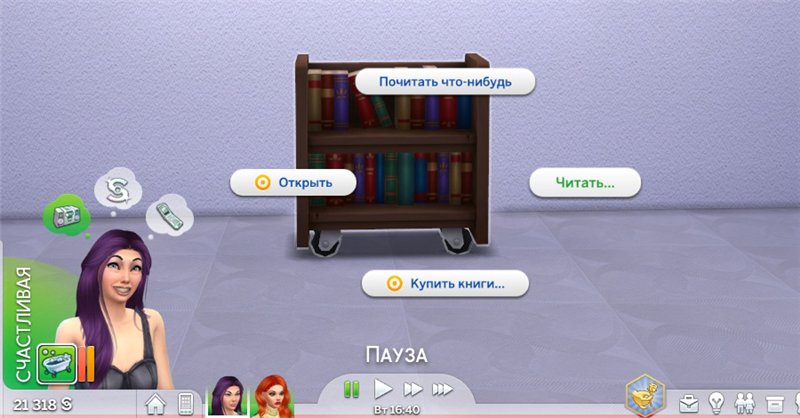
Не правда ли чудесно давать "жизнь" тем предметам, которым не запланировало ЕА? Единственное, для удобства и быстроты поиска (мухи и котлеты - отдельно!
Единственное, для удобства и быстроты поиска (мухи и котлеты - отдельно! ), не забываем менять теги в меню S4S.
), не забываем менять теги в меню S4S.
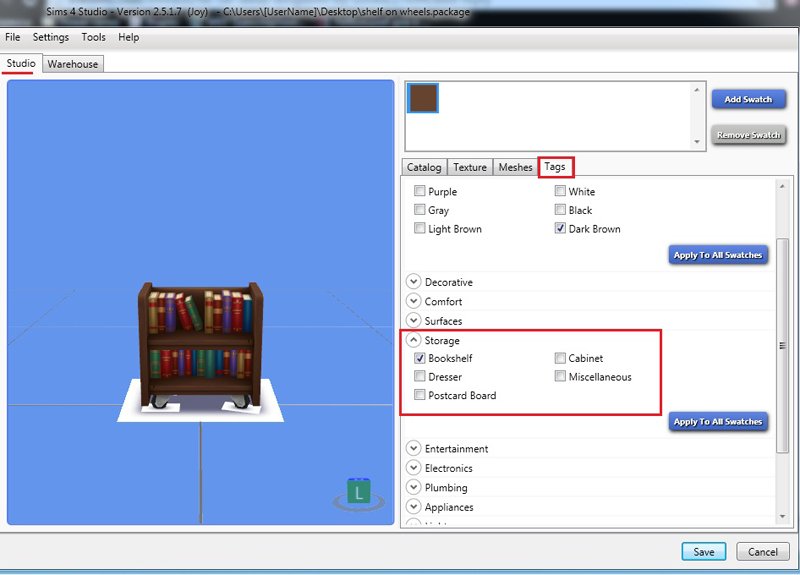
Желаю успехов в креаторстве! Не стесняйтесь выкладывать в теме с уроком результаты Ваших перевоплощений. Будет очень интересно посмотреть!
- Sims 4 Studio (версия Joy и выше)
Данный урок посвящен тем пользователям, кто уже освоил функционал и азы использования программы Sims 4 Studio (в дальнейшем буду использовать сокращенное название S4S), в особенности это полезно для тех, кто занимается перекраской/созданием своих предметов для TS4.
В целом, урок будет состоять из 2- частей: в первой покажу, как изменить (улучшить/ухудшить) характеристики предмета, ссылаясь на другой (т.е. перенимает все качества и функционал того объекта, на который мы сделали ссылку), а во второй части - как сделать так,чтобы эти изменения было видно в каталоге в игре
 И на "десерт" - бонус использования данного урока на конкретном предмете. Будет просто и интересно
И на "десерт" - бонус использования данного урока на конкретном предмете. Будет просто и интересно
Часть 1. Изменение характеристик объекта
Итак, приступим-с.
Зачем в принципе нужно все это? Кто работал с предметами часто встречал - например, хочется из эмалированного тазика, под названием ванна, сделать (и о боже, это даже вышло!) джакузи, но, сменив внешний фантик, по характеристикам оно тазом и осталось
 Поэтому этот урок нам поможет сменить не только внешность, но и саму суть
Поэтому этот урок нам поможет сменить не только внешность, но и саму суть
В качестве примера я остановилась на той же ванне. Предварительно заглянув в игру, выбрала самую-самую плохую , которая ничем особенным нас не порадует (рис.1)
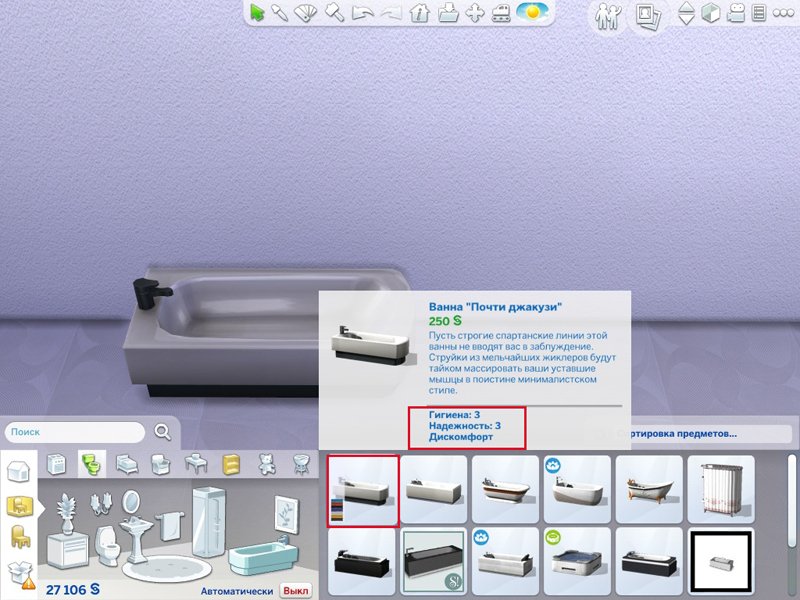
и самую лучшую ванную по характеристикам (рис.2).
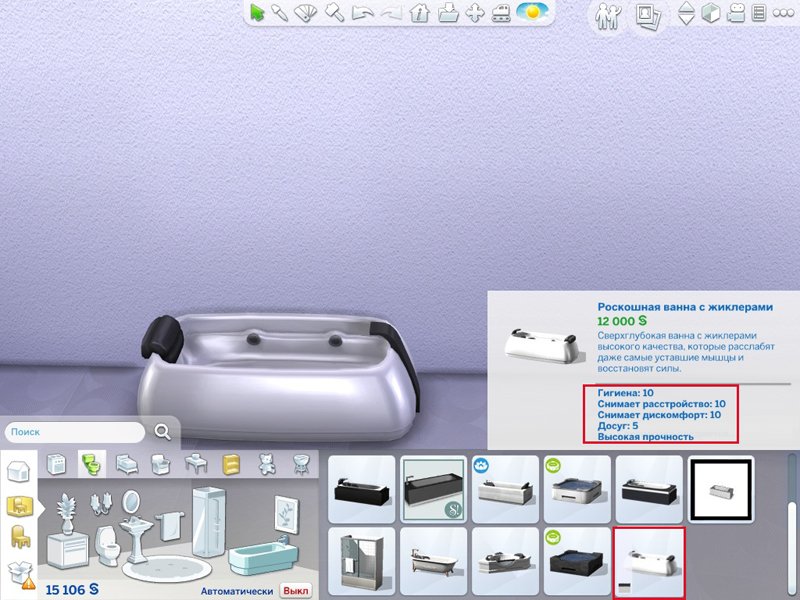
Шаг 1. Нахожу нашу роскошную ванну в S4S (для удобства ввожу в строку поиска слова "tub" (ванна), т.к. использую анг. версию) (рис.3), нажимаю кнопку next.
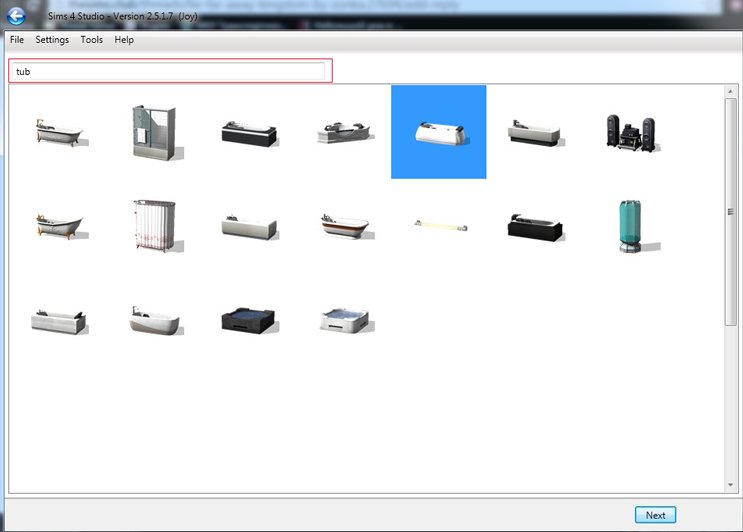
Шаг 2. Сохраняю package (имя тут нам не важно, так что тыкаем наугад - у меня просто tub01).После того, как оказались в студии, нажимаем снизу кнопку "Сохранить" (на всякий случай).
Параллельно запускаем второй раз студию, проделываем Шаг 1 и Шаг 2 аналогично и с дешевой ванной, только уже даем нормальное название (по желанию) - у меня - "Simple tub by Zonbka" - если планируем использовать объект в игре и дальше
 . В итоге имеем 2 открытых окна с ваннами.
. В итоге имеем 2 открытых окна с ваннами.Шаг 3. Переходим на окно с нашей роскошной ванной.
После того,как попадаем в саму студию, слева вверху выбираем вкладку Warehouse (рис. 4)
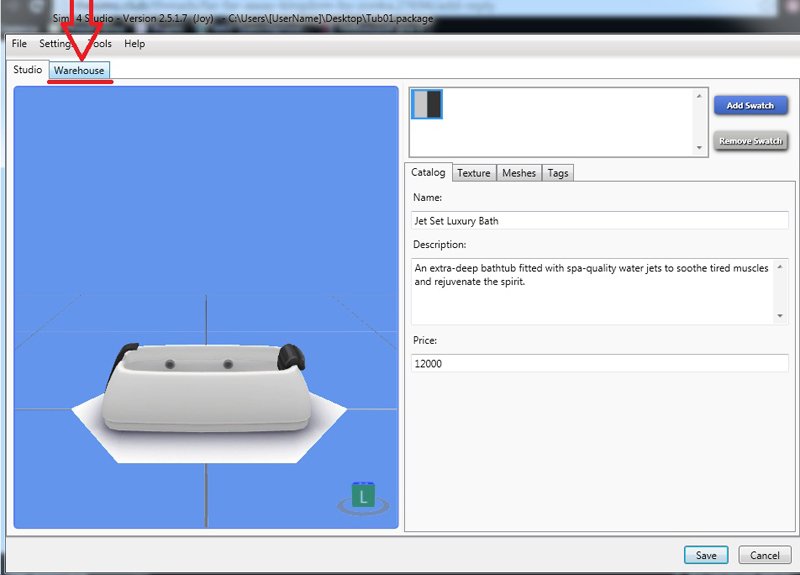
Шаг 4. Ищем в меню строчку "Object Definition", кликаем по ней. Справа в окне Data прокручиваем до самого низа и находим 2 строчки - Tuning и TuningId - в них содержится информация об объекте (рис. 5).
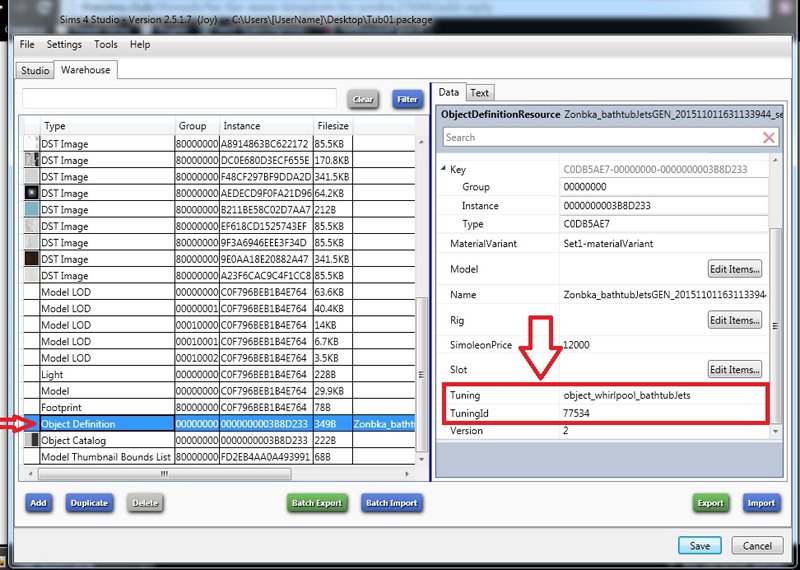
Шаг 5. Копируем информацию из этих строчек и вставляем в аналогичные строчки в разделе Warehouse/Object Definition/ Tuning и TuningId у дешевой ванны.
*Вот такие строчки были у дешевой ванны до изменения (рис.6)
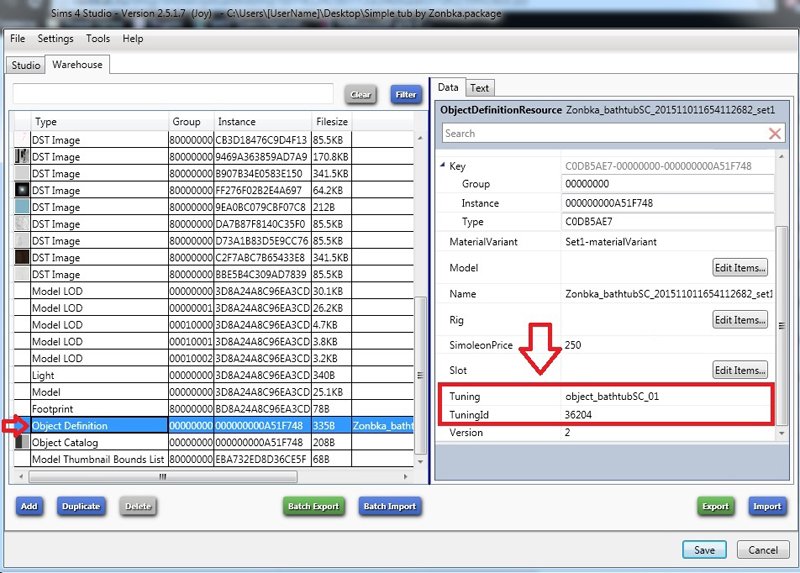
А теперь после копирования (рис. 7)

Шаг 6. После копирования, не забываем сохранить наш файл с дешевой ванной (он же основной).

Важное замечание: у меня в качестве примера дешёвая ванна изначально имела только одну перекраску и, соответственно, имела только одну строку Object Definition. Если у объекта изначально имеется несколько перекрасок, то копировать информацию нужно ВО ВСЕ СТРОКИ Object Definition, иначе объект не будет правильно работать! Будьте внимательны!
На этом первая часть урока закончилась. Стоит отметить, что в моем примере я захотела сделать объект лучше. Но можно провернуть и обратное - изменить характеристики в худшую. Тут уже на усмотрение пользователя

Часть 2. Отображение новых характеристик в каталоге
Если на этом этапе мы закинем наш файл в игру, функционировать он уже будет как самое настоящее джакузи за 12000$, но в каталоге в характеристиках мы все так же увидим низкую гигиену, надежность и дискомфорт (хм
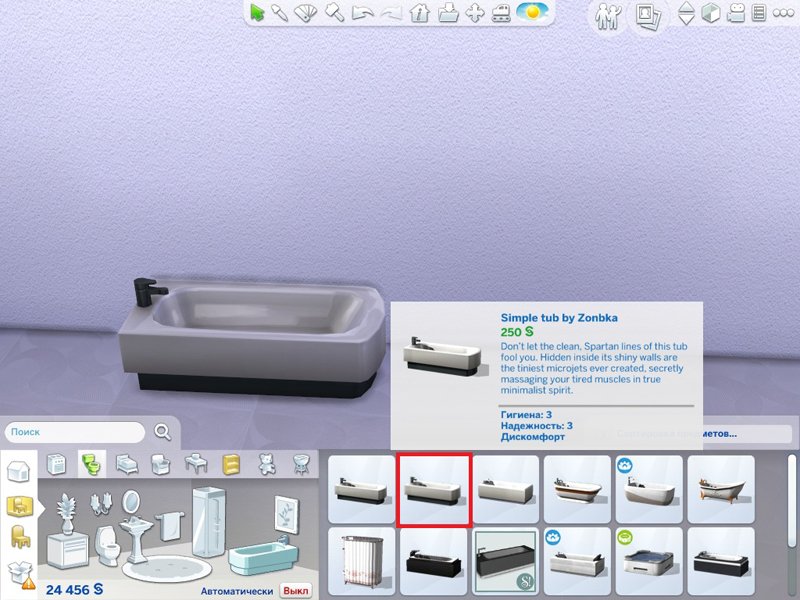
Шаг 7. Переходим обратно к окну с роскошной ванной. В том же разделе Warehouse только теперь выбираем строку чуть ниже "Object Catalog", справа в окне находим Selling Points и нажимаем рядом кнопку Edit Items...(рис. 9)
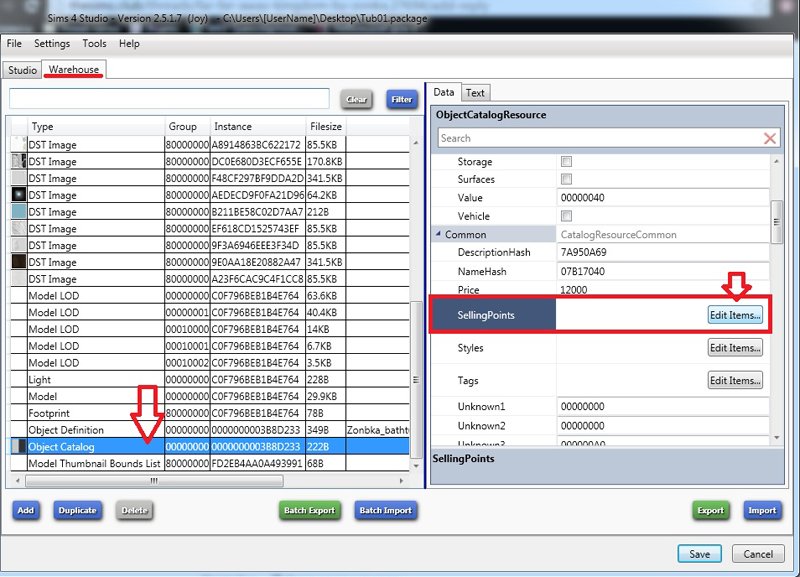
Открывается ещё одно окно. Слева мы видим список всех характеристик объекта. Кликая по каждой строке в окошке слева, справа в окошке можем редактировать эту характеристику (изменить название и кол-во пунктов). В данном примере: гигиена +10, снятие стресса +10, комфорт +10, досуг + надежность (рис. 10). Вот такие же характеристики нам нужно будет выставить и у нашей дешевой копии. П.с. я себе всегда на бумажке быстренько черкаю характеристики источника, иначе в этих окошках я путаюсь, но как говорится "хозяин - барин"))
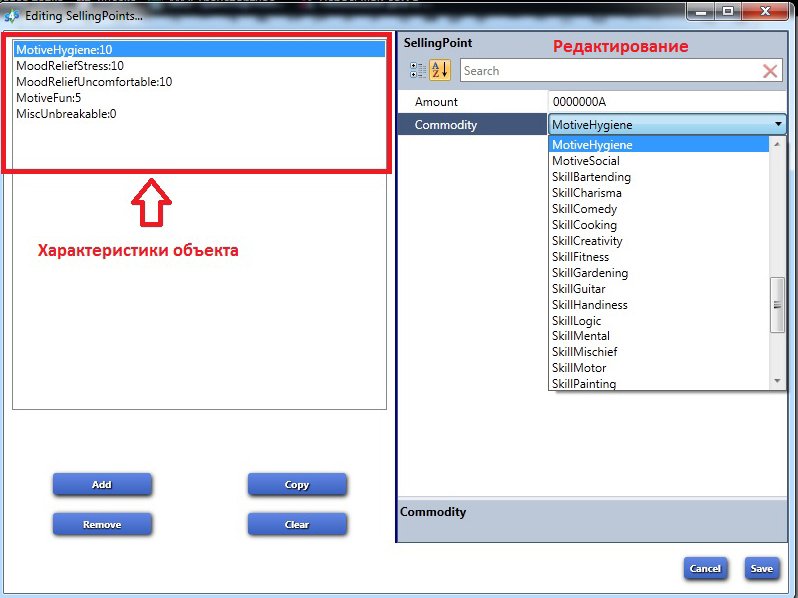
Шаг 8. Переходим к окну с нашей дешевой ванной, проделываем аналогичные действия Шага 7 только уже с ней. Мы имеем следующее: мало того, что гигиена +3, так ещё и присоединяются дискомфорт и напряжение (фее
 ) (рис.11)
) (рис.11)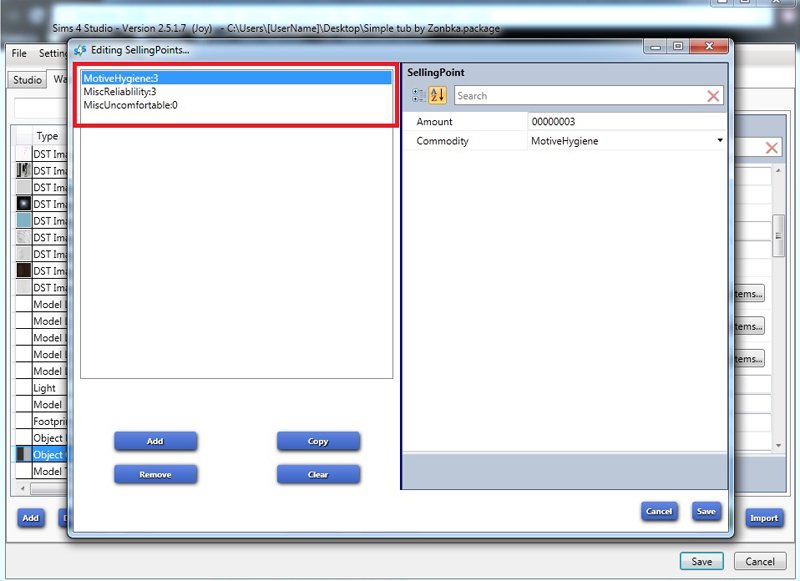
Шаг 9. Начинаем изменять их и добавлять те свойства, что были у первоисточника. А именно:
1) Меняем пункты гигиены с +3 до +10 (или просто А) (рис. 12) - кликаем по строчке слева Motive Hygience и в строке Ammount меняем на А (10 баллов). Кликаем по пустому месту и в строке слева автоматически измениться показатель с 3 до 10.
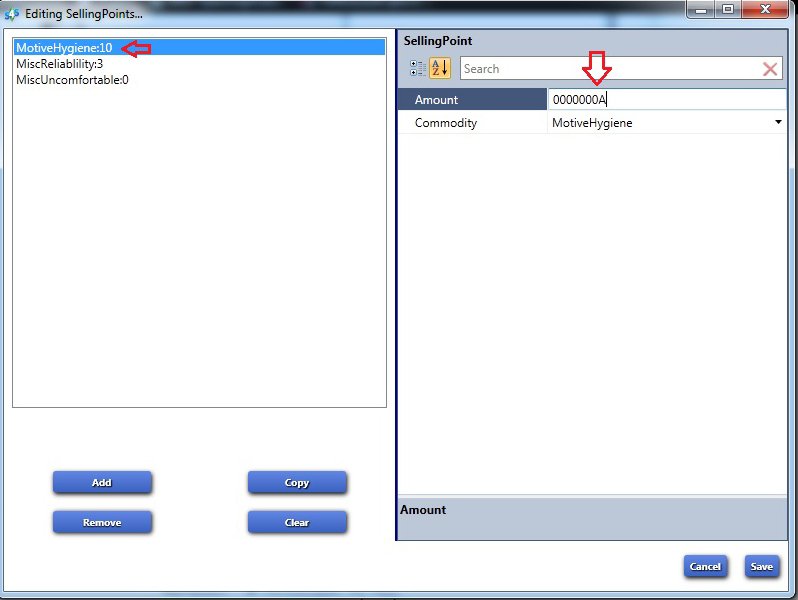
2) Добавляем: убирает стресс +10: Кликаем по строке MiscReliablility:3, справа в строке Commodity из выпадающего списка находим MoodReliefStrees, а в строке Amount меняем с 3 до А (рис.13)
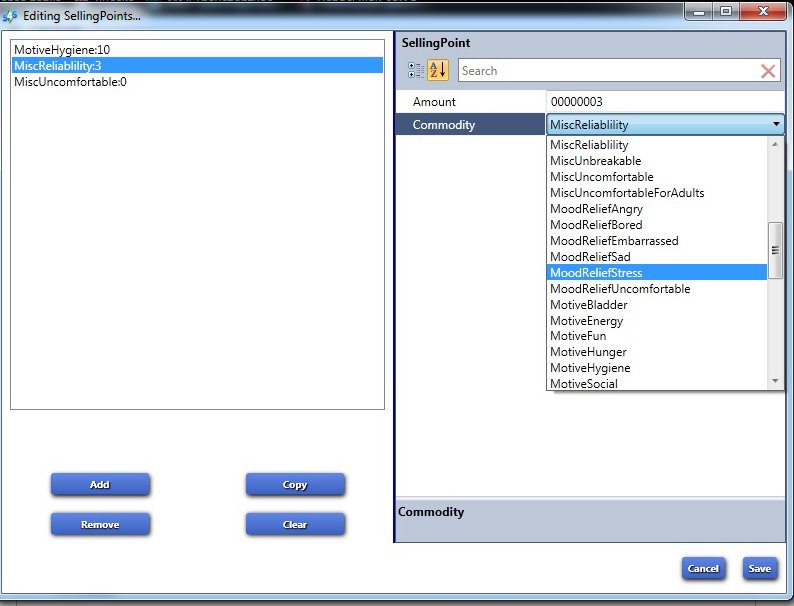
3) Заменяем аналогично третью строчку на комфорт +10 (рис. 14):
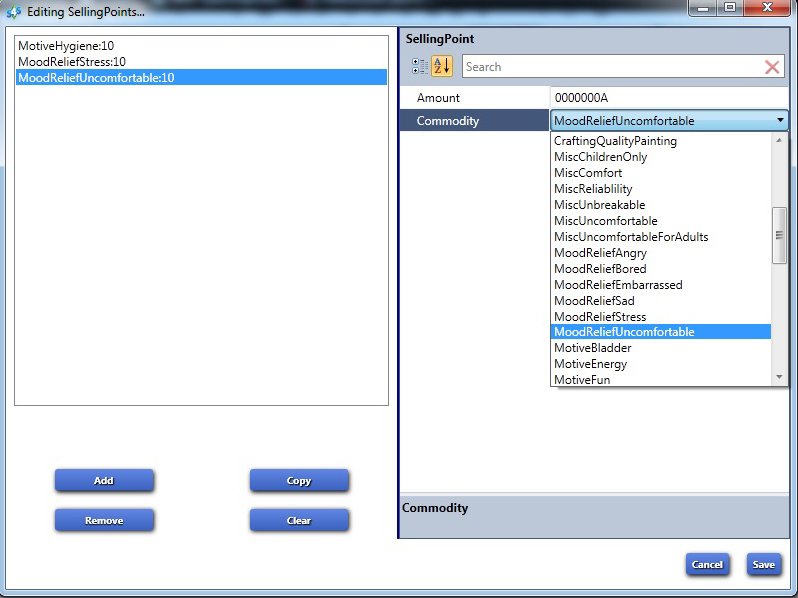
4) Добавляем новую строку с помощью кнопки Add внизу слева, кликаем по новой строке и выставляем характеристики Досуг +5 (рис. 15) ( напоминаю: см. рис. 10 с характеристиками источника)
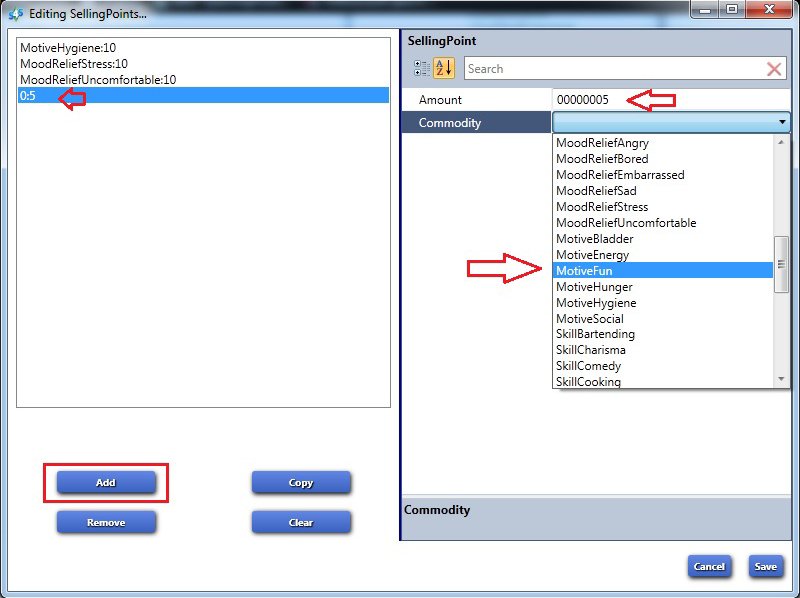
5) И последняя характеристика - надежность (рис. 16). Нажимаем кнопку save.
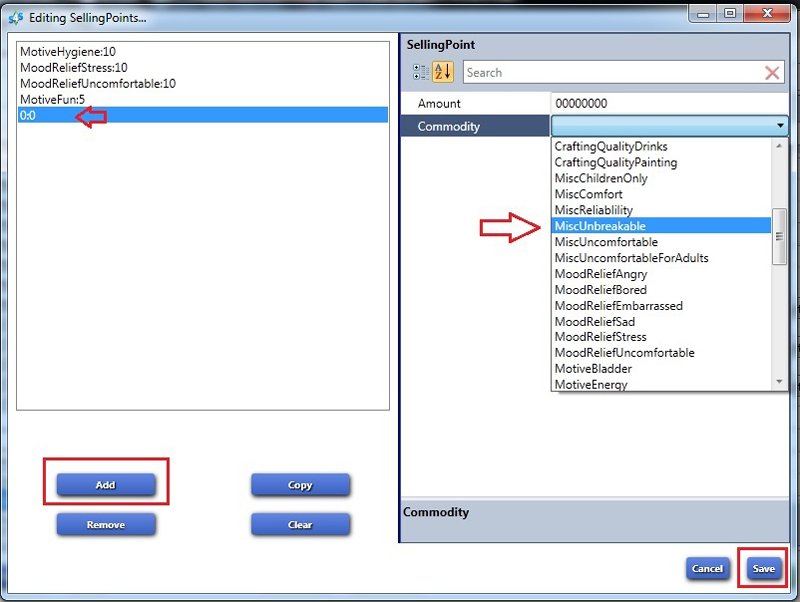
Сохраняем наш файл с дешевой ванной (основной). Проект с роскошной ванной можно закрыть, он нам больше не понадобится - свою функцию он успешно выполнил, и его можно смело отправлять в утиль

Дальше выполняем по своему желанию - добавляем перекраски, меняем текстуры/меши, описание, стоимость и т.д. После не забываем сохранить наш package и идем тестировать

Важные замечания:
1) Для корректной работы заменять характеристики (шаг 7 - шаг 9) нужно ВО ВСЕХ строках Object Catalog, т.е. для всех перекрасок объекта! В моем случае была всего одна, поэтому и строка одна.
2) Из первого замечания логически вытекает второе: если хотите изменить характеристики объекта, то лучше это сделать ДО того, как будете добавлять новые перекраски, т.к. в противном случае придется работать с каждой строкой Object Catalog отдельно, что увеличивает возникновение ошибки в разы. Если же сделать это в самом начале, наша новая перекраска УЖЕ будет иметь те же характеристики, что и самая первая. Так что позаботимся о своем комфорте заранее

3) Прошу обратить внимание, что меняя характеристики в поле Selling Points мы меняем лишь ЗАПИСЬ В КАТАЛОГЕ, но не награждаем объект этими свойствами. Мы можем установить обычному плакату стоимостью 15$ и окружением +1, хоть +10 к уюту и вдохновляющую атмосферу, что и будет свидетельствовать игра при выборе его в меню, но от этого быть обычным плакатом он не перестанет, т.к. мы не сделали ссылку на объект, который этими данными обладает.
Кому интересно, вот результаты моего теста, чтобы не быть голословной:
Сделала два помещения с ваннами - слева - обычная, справа - мое "джакузи"
 (прямо как в рекламе стиральных порошков: справа мы постирали ****, а слева обычным порошком
(прямо как в рекламе стиральных порошков: справа мы постирали ****, а слева обычным порошком ). Заметим, что ванна имеет новые характеристики (рис. 17):
). Заметим, что ванна имеет новые характеристики (рис. 17):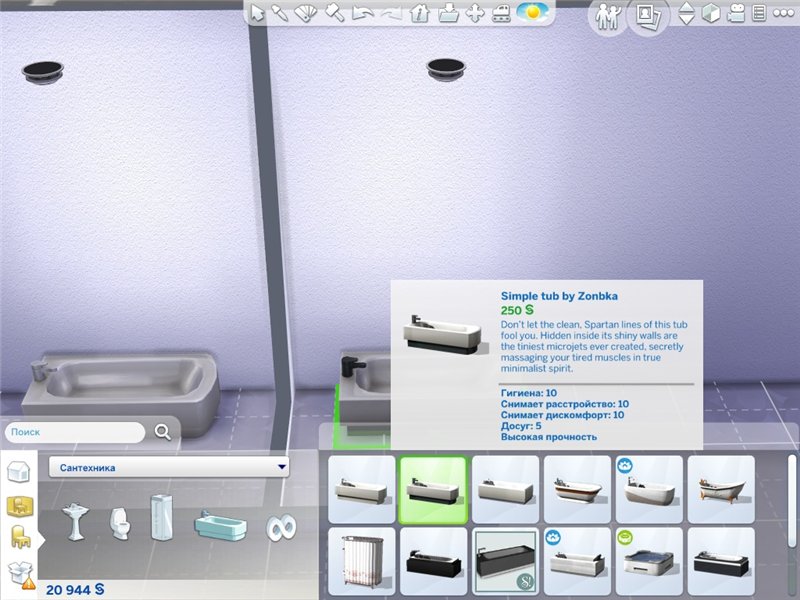
Отправила симок мыться, изначально наши дамы имели такие мудлеты (рис. 18 и рис. 19):
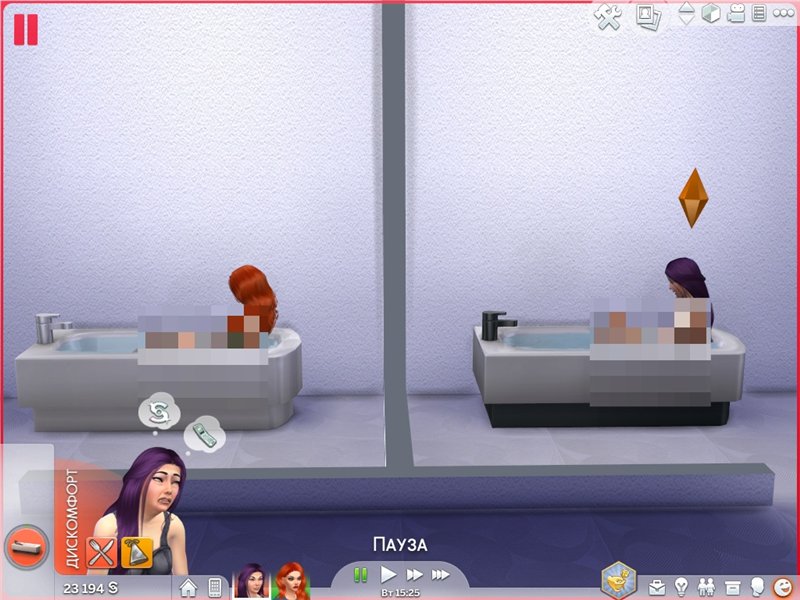
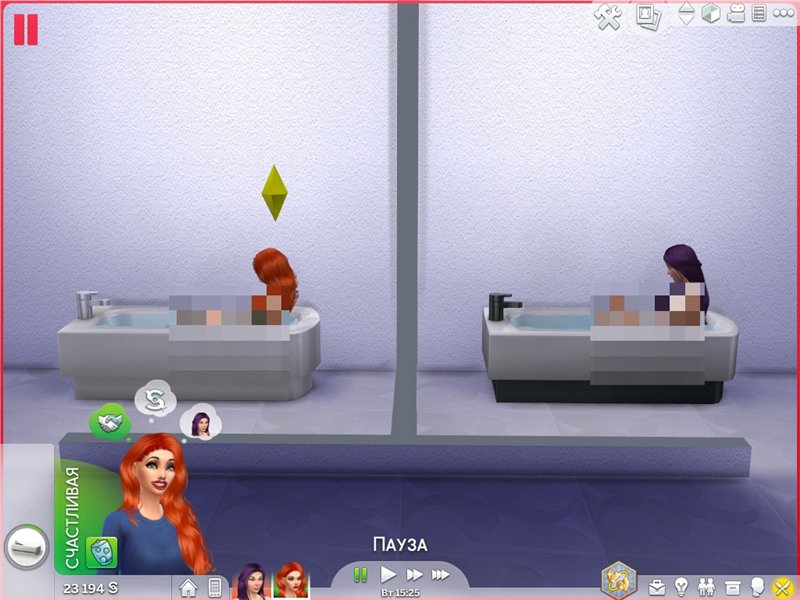
После: "девушка" справа ощущает себя на все 100% (рис. 20):
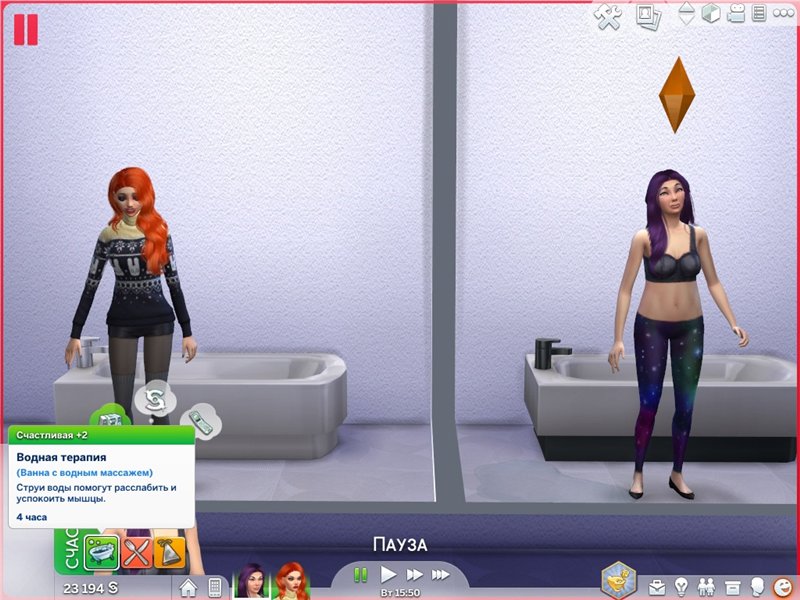
А вот слева ничего не ощутила (рис. 21):
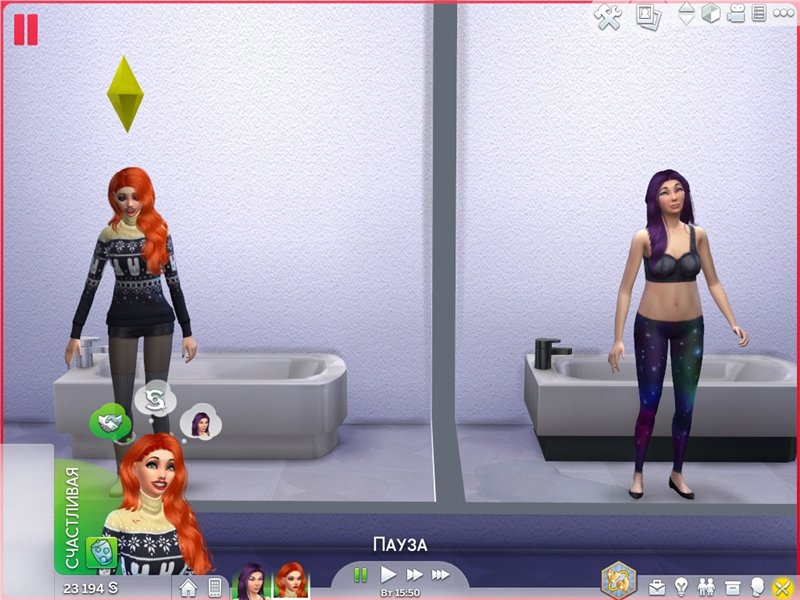
Окунув её же в роскошную ванну за 12000$ мы имеем аналогичную реакцию (рис. 22)
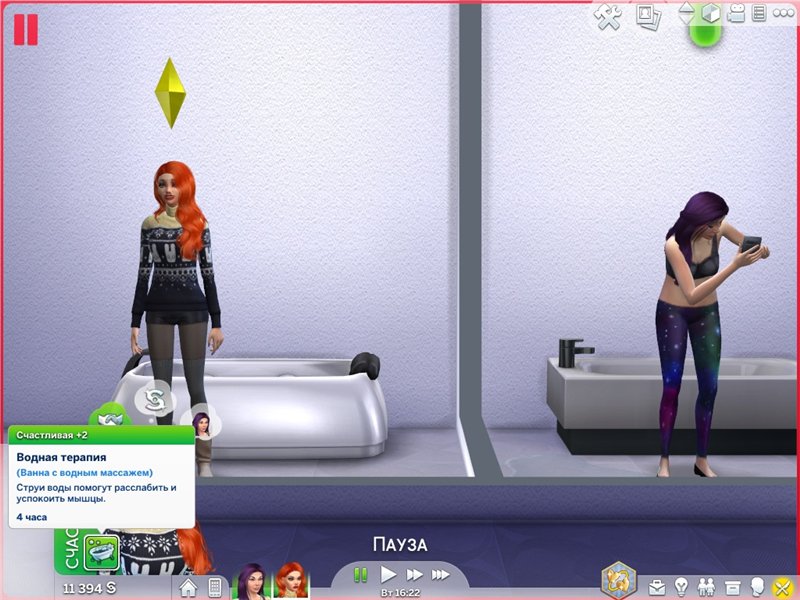
Профит

А теперь обещанный бонус
В игре в разделе Украшения/ Другое, нашла вот такую книжную тележку. При наведении она выдает только "Смотреть" (рис. 23).
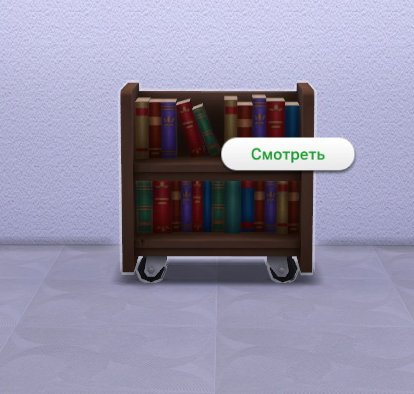
Так почему бы нам её не превратить в функциональную книжную полку, только на колесах? Мне кажется, это отличная идея

Выполним по тому алгоритму, что указан выше.
В качестве источника выбрала совершенно случайно вот такую книжную полку (Шаг 1 - Шаг 2) (рис.24).
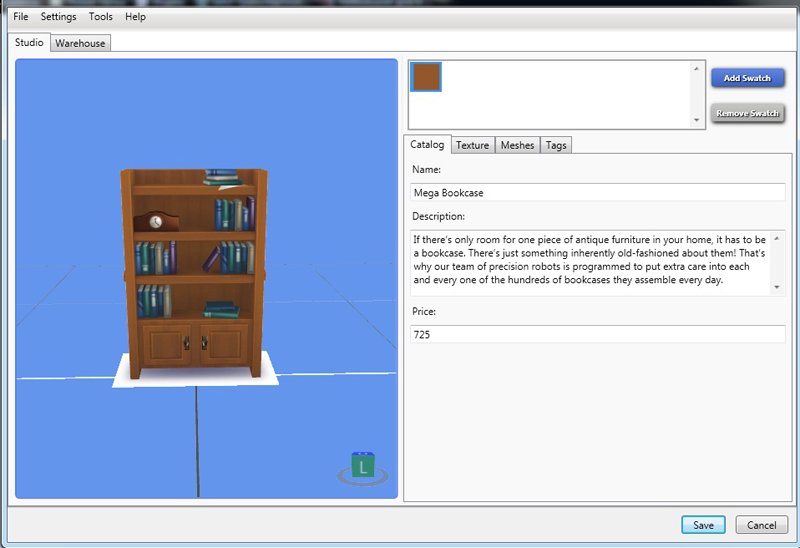
Скопировала её данные и вставила в строчки Object Definition/Tuning и TuningId у нашей библиотеки на колесах (Шаг 3 - Шаг 6) (рис. 25)
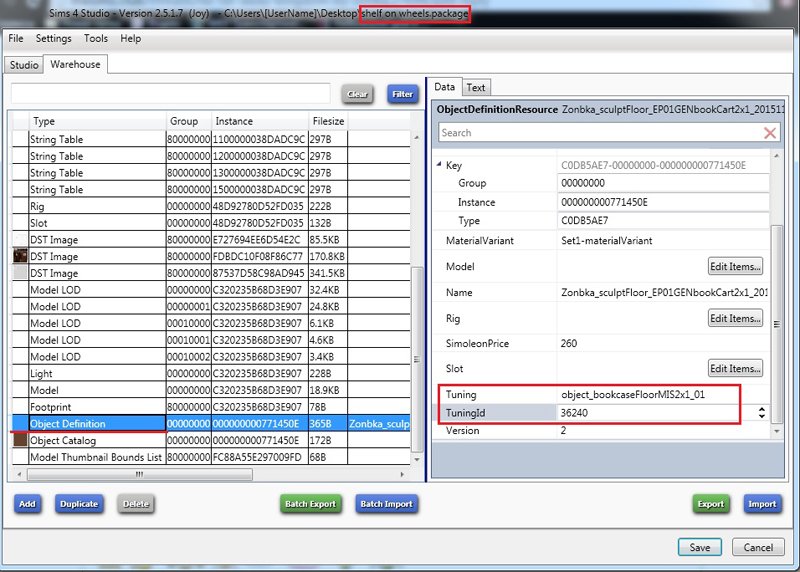
Изменила соответствующие записи для каталога (Шаг 7- Шаг 9) (рис.26):
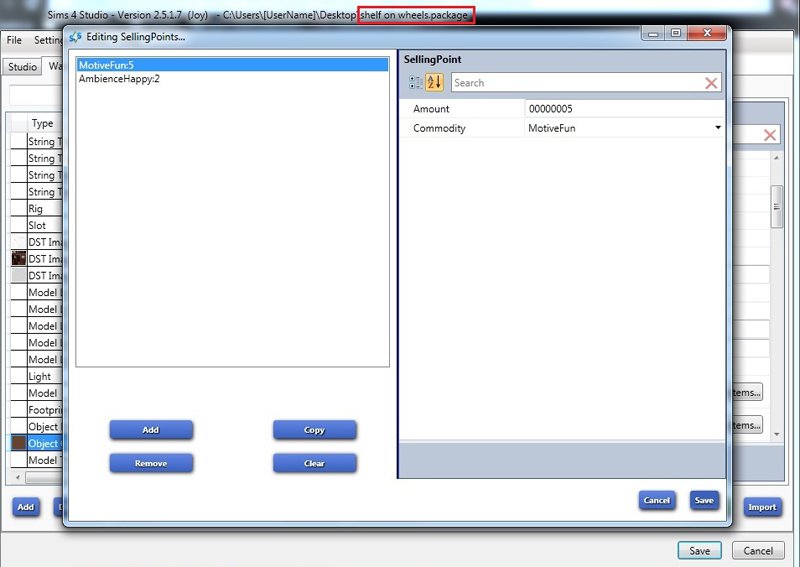
Сохранила наш package и пошла смотреть в игре

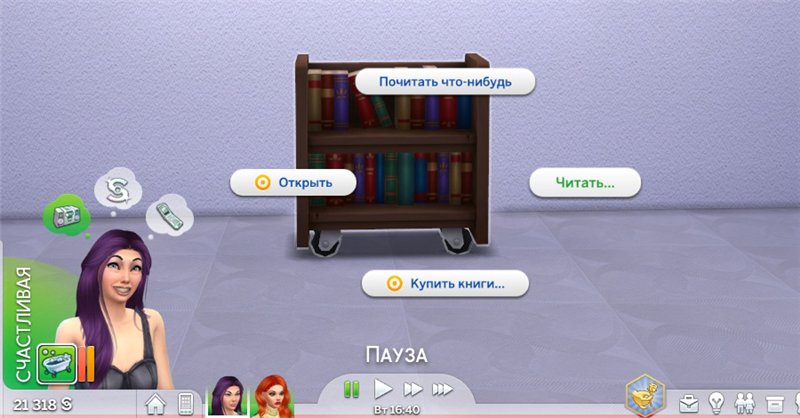
Не правда ли чудесно давать "жизнь" тем предметам, которым не запланировало ЕА?
 Единственное, для удобства и быстроты поиска (мухи и котлеты - отдельно!
Единственное, для удобства и быстроты поиска (мухи и котлеты - отдельно! ), не забываем менять теги в меню S4S.
), не забываем менять теги в меню S4S.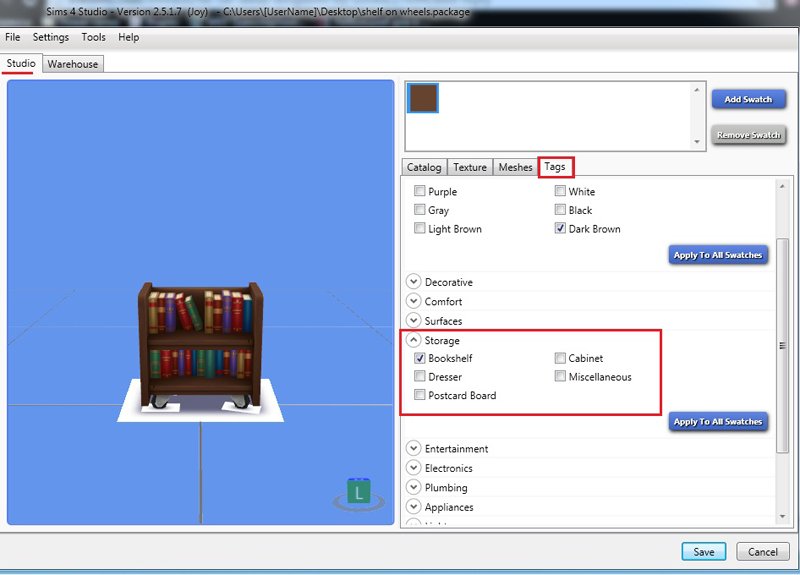
Желаю успехов в креаторстве! Не стесняйтесь выкладывать в теме с уроком результаты Ваших перевоплощений. Будет очень интересно посмотреть!









 Прошерстила официальный сайт Симс4Студио и тоже нет подобных уроков или пояснений на эту тему.
Прошерстила официальный сайт Симс4Студио и тоже нет подобных уроков или пояснений на эту тему.

